|
CLOSE YOUR EYES

Merci André de me permettre de traduire tes tutoriels en français.
Le site est fermé

Vos versions ici
Le tutoriel a été réalisé avec PSP 9, mais il peut également être exécuté avec les autres versions.
Pour le traduire, j'ai utilisé CorelX2.
Suivant la version utilisée, vous pouvez obtenir des résultats différents.
Depuis la version X4, la fonction Image>Miroir a été remplacée par Image>Renverser horizontalment,
et Image>Renverser avec Image>Renverser verticalemente.
Dans les versions X5 et X6, les fonctions ont été améliorées par la mise à disposition du menu Objets.
Avec la nouvelle version X7, nous avons à nouveau Miroir/Retourner, mais avec nouvelles différences.
Consulter, si vouz voulez, mes notes ici
Certaines dénominations ont changées entre les versions de PSP.
Les plus frequentes dénominations utilisées:


Nécessaire pour réaliser ce tutoriel:
Matériel ici
Les tubes sont de Drevers.
Le reste du matériel vient de Internet et/ou groupes, et/ou Drevers.
Modules Externes.
consulter, si nécessaire, ma section de filtre ici
Filters Unlimited 2.0 ici
Graphics Plus - Cross Shadow ici
VM Natural - Likeside Reflections ici
FM Tile Tools - Blend Emboss ici
AAA Frames - Texture Frame ici
Xero - Porcelain ici
Xero - Clarity ici
Filtres VM Natural et Graphics Plus peuvent être utilisés seuls ou importés dans Filters Unlimited.
voir comment le faire ici).
Si un filtre est fourni avec cette icône,  on est obligé à l'importer dans Unlimited on est obligé à l'importer dans Unlimited

Si vous voulez utiliser vos propres couleurs, n'hésitez pas à changer le mode et l'opacité des calques
1. Placer en avant plan la couleur #f2f6f8
et en arrière plan op #989ba1.
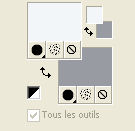
2. Ouvrir une nouvelle image transparente 800 x 600 pixels.
Remplir  l'image avec la couleur d'arrière plan #989ba1. l'image avec la couleur d'arrière plan #989ba1.
3. Effets>Modules Externes>Filters Unlimited 2.0 - Graphics Plus – Cross Shadow.
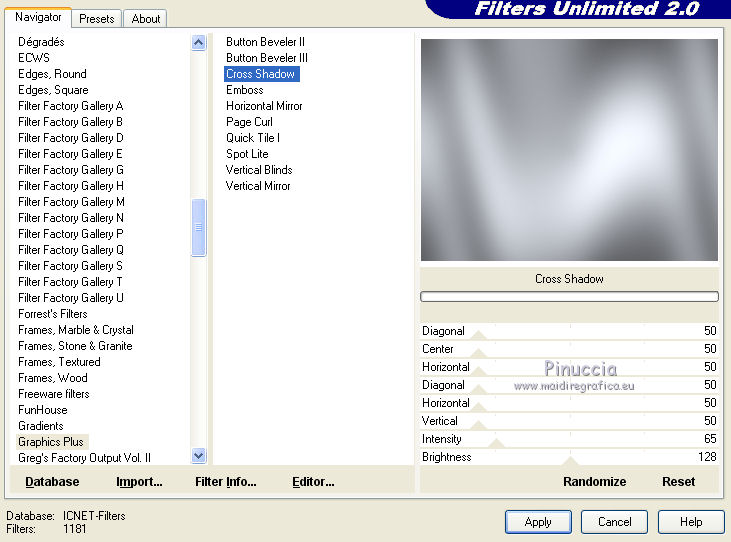
4. Effets>Effets artistiques>Topographie.
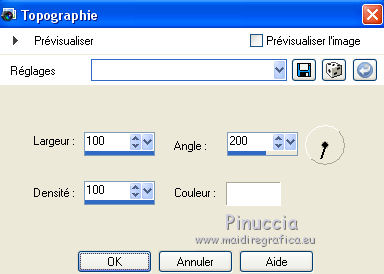
5. Ouvrir Drevers_misted_landscape_18 - Édition>Copier.
Revenir sur votre travail et Édition>Coller comme nouveau calque.
Effets>Effets d'image>Décalage.
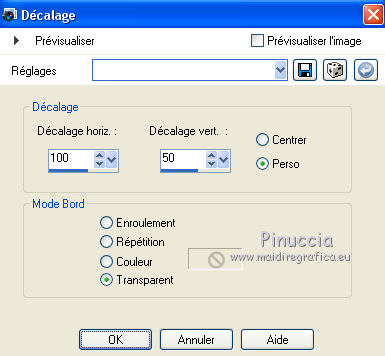
Placer le calque en mode Luminance (héritée) et réduire l'opacité à 90%.
6. Calques>Dupliquer.
Image>Miroir.
Fermer le calque du bas de la pile.

7. Calques>Fusionner>Calques visibles.
8. Re-ouvrir le calque du bas de la pile et rester positionner sur le calque de dessus.
Réduire l'opacité de ce calque à 85%.

9. Effets>Modules Externes>FM Tile Tools – Blend Emboss – par défaut.
Effets>Modules Externes>Xero – Porcelain.
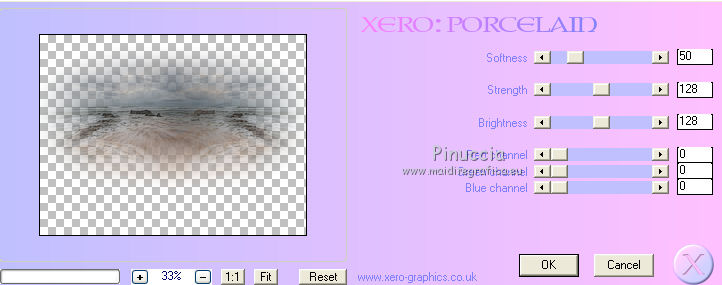
10. Réglage>Réduction du bruit de l'appareil photo numérique.
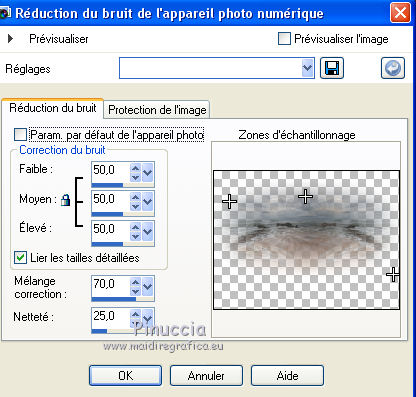
11. Calques>Dupliquer.
Image>Renverser.
Effets>Effets d'image>Décalage.
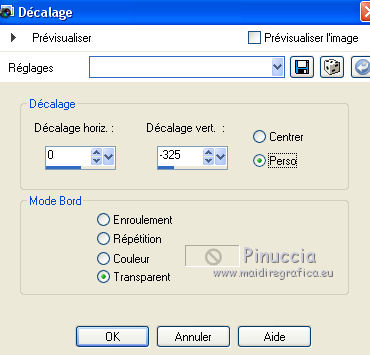
Réglage>Flou>Flou gaussien - rayon 10.

12. Ouvrir Drevers_misted_landscape_19 - Édition>Copier.
Revenir sur votre travail et Édition>Coller comme nouveau calque.
Effets>Effets d'image>Décalage.
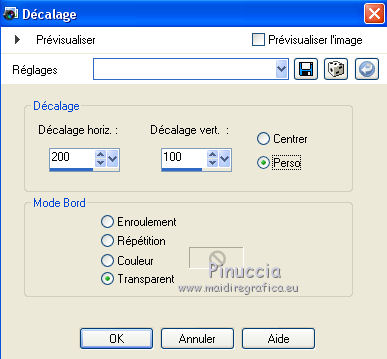
Calques>Agencer>Déplacer vers le bas - 2 fois.
Réglage>Netteté>Netteté.
Placer le calque en mode Recouvrement.
13. Effets>Modules Externes>FM Tile Tools – Blend Emboss – par défaut.
14. Effets>Modules Externes>Xero – Porcelain.
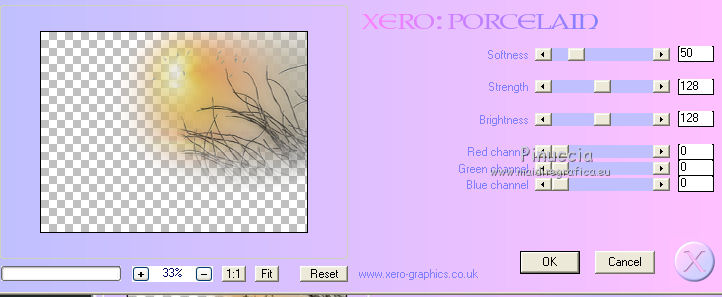
15. Effets>Modules Externes>Xero – Clarity.
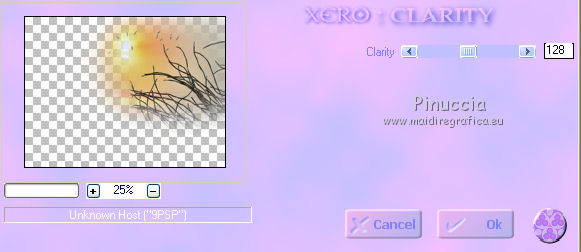
la version utilisé par André est une versione précédente de Xero.
Si vous voulez obtenir la même fenêetre, vous trouvez la version ici
16. Ouvrir Drevers_misted_woman_201 - Édition>Copier.
Revenir sur votre travail et Édition>Coller comme nouveau calque.
Calques>Agencer>Placer en haut de la pile.
17. Effets>Effets d'image>Décalage.
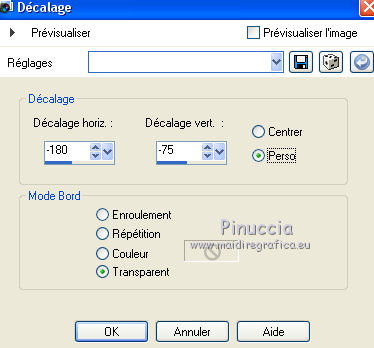
Réglage>Netteté>Netteté.
18. Effets>Modules Externes>FM Tile Tools – Blend Emboss – par défaut.
19. Effets>Modules Externes>Xero – Porcelain.

20. Effets>Modules Externes>Xero – Clarity.
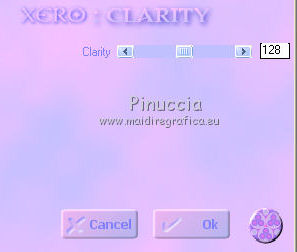
21. Ouvrir Indiangrass2wigh - Édition>Copier.
Revenir sur votre travail et Édition>Coller comme nouveau calque.
Image>Miroir.
Image>Redimensionner, à 80, bicubique, redimensionner tous les calques décochè.
Effets>Effets d'image>Décalage.
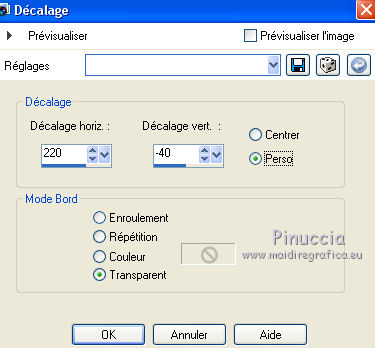
Réduire l'opacité de ce calque à 60.
22. Calques>Dupliquer.
Réglage>Flou>Flou gaussien - rayon 10.

Calques>Agencer>Déplacer vers le bas.
23. Vous positionner sur le calque du haut de la pile.
Effets>Modules Externes>FM Tile Tools – Blend Emboss – par défaut.
24. Effets>Modules Externes>Xero – Porcelain.

25. Effets>Modules Externes>Xero – Clarity.
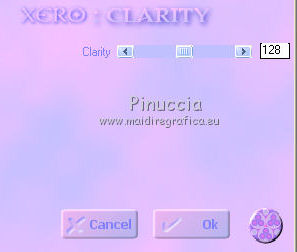
26. Effets>Effets 3D>Ombre portée, couleur #000000.
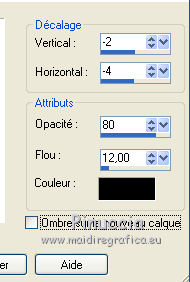
Placer l'opacité de ce calque à 100.
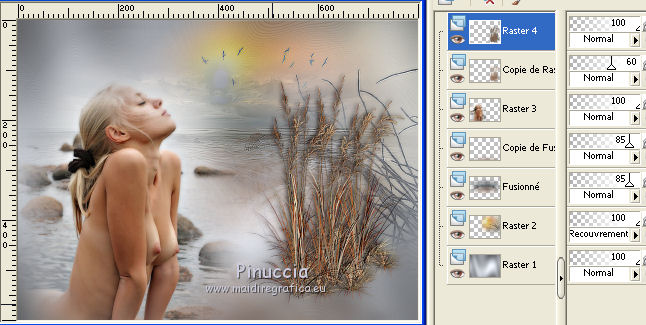
Calques>Fusionner>Fusionner le calque de dessous.
Opacité de ce calque à 100.
27. Calques>Dupliquer.
Image>Renverser.
28. Effets>Effets d'image>Décalage.
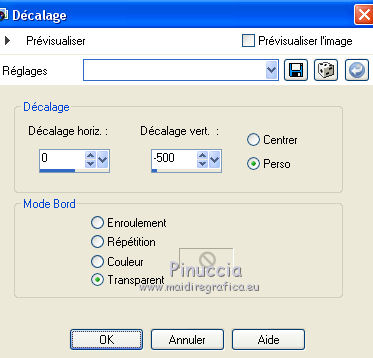
Réduire l'opacité de ce calque à 45%.
29. Calques>Fusionner>Tous.
30. Image>Ajouter des bordures, 1 pixel, symétrique, #989ba1.
Image>Ajouter des bordures, 1 pixel, symétrique, #f2f6f8.
Image>Ajouter des bordures, 1 pixel, symétrique, #989ba1.
Image>Ajouter des bordures, symétrique décoché, couleur #f2f6f8.
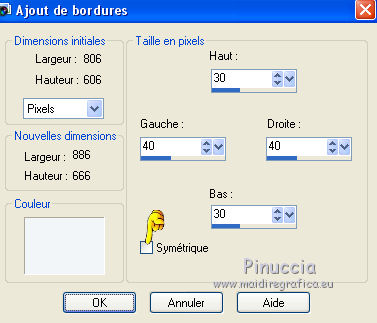
Activer l'outil Baguette magique 
cliquer sur ce bord pour le sélectionner.
31. Calques>Nouveau calque raster.
Placer en avant plan la couleur #ceac91
et remplir  la sélection avec cette couleur. la sélection avec cette couleur.
32. Effets>Modules Externes>Filters Unlimited 2.0 - Graphics Plus – Cross Shadow.
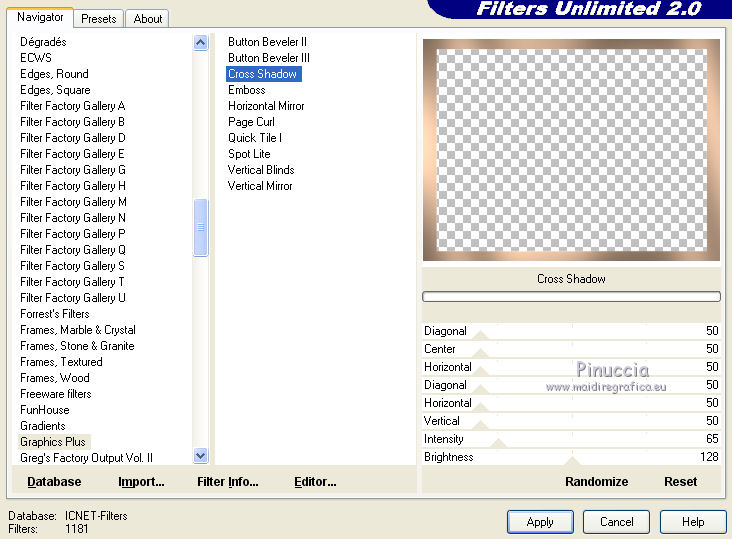
33. Effets>Modules Externes>Filters Unlimited 2.0 - VM Natural – Lakeside Reflection.
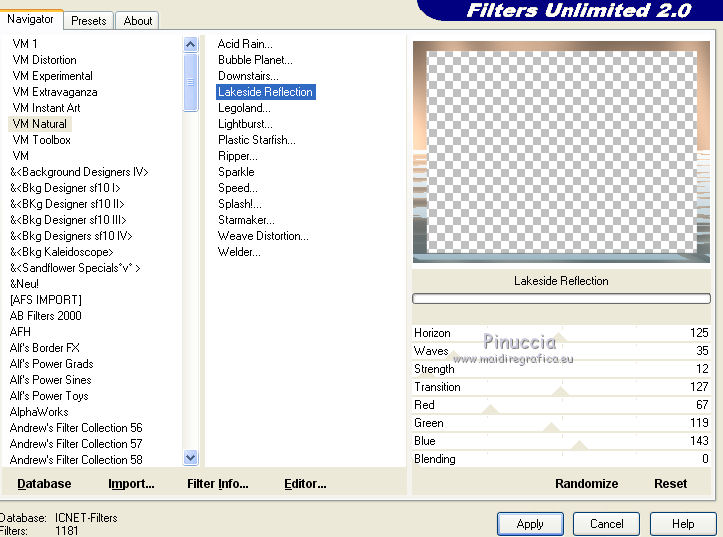
Réglage>Netteté>Netteté.
34. Effets>Modules Externes>AAA Frames – Texture Frame.
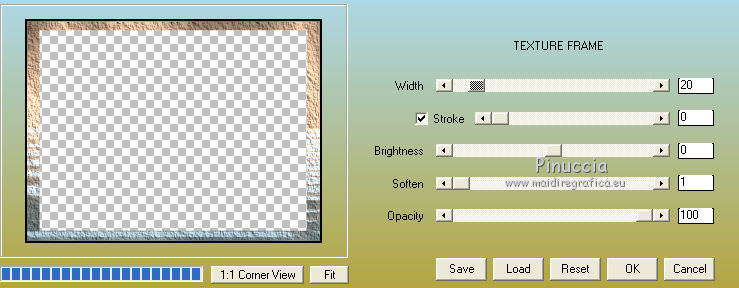
35. Sélections>Inverser.
Effets>Effets 3D>Ombre portée, couleur #000000.

Effets>Effets 3D>Ombre portée, couleur #000000.

36. Sélections>Inverser.
Sélections>Modifier>Agrandir - 2 pixels.
Effets>Effets 3D>Ombre portée, couleur #000000.

Répéter Ombre portée, mais vertical et horizontal -5.
Sélections>Désélectionner tout.
37. Image>Ajouter des bordures, 1 pixel, symétrique, #989ba1.
Image>Ajouter des bordures, 1 pixel, symétrique, #f2f6f8.
Image>Ajouter des bordures, 1 pixel, symétrique, #989ba1.
38. Image>Redimensionner, à 830 pixels de largeur, bicubique, redimensionner tous les calques coché.
39. Ouvrir Drevers_Close_your_Eyes_tekst - Édition>Copier.
Revenir sur votre travail et Édition>Coller comme nouveau calque.
Déplacer  le texte en bas à droite, voir mon exemple. le texte en bas à droite, voir mon exemple.
40. Effets>Effets 3D>Ombre portée, couleur #000000.
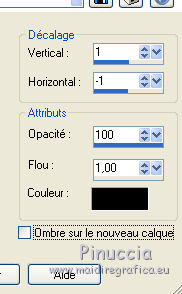
41. Signer votre travail.
Calques>Fusionner>Tous.
42. Réglage>Netteté>Masque flou.
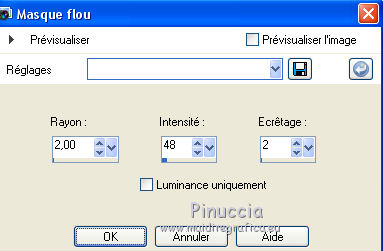
Enregistrer en jpg.
Vos versions ici

Vous pouvez m'écrire pour n'importe quel problème, ou doute, ou si vous trouvez un link modifié,
ou seulement pour me dire que ce tutoriel vous a plu.
20 Février 2016
|


